Prise en main de GDX
Generative Design Extension (GDX) est un portail qui fonctionne uniquement sur le Cloud et ne nécessite pas d'installation. Toutefois, une licence Generative Topology Optimization est nécessaire afin de configurer les définitions d'étude pour qu'elles puissent être envoyées vers le Cloud et faire l'objet des calculs par GDX. Si vous souhaitez accéder à GDX, contactez votre administrateur. Lorsque vous accéderez à GDX pour la première fois, vous devrez authentifier votre compte auprès de l'application.
|
|
Lorsque vous accédez à GDX pour la première fois, vous êtes invité à sélectionner votre compte d'entreprise. Cette sélection est mise en cache dans Creo Parametric.
|
Compatibilité et navigateurs pris en charge
GDX est pris en charge par les navigateurs suivants :
• Mac/Windows Chrome 86.0.4240.111 et versions ultérieures
• Mozilla Firefox 82.0 et versions ultérieures
• Microsoft Edge 86.0.622.48 et versions ultérieures
Vue d'ensemble de l'interface utilisateur
L'interface utilisateur de GDX se compose de deux pages : la page Etude (Study) et le Panneau de commandes (Dashboard).
Page Etude
L'image ci-après illustre les différents panneaux de la page Etude :
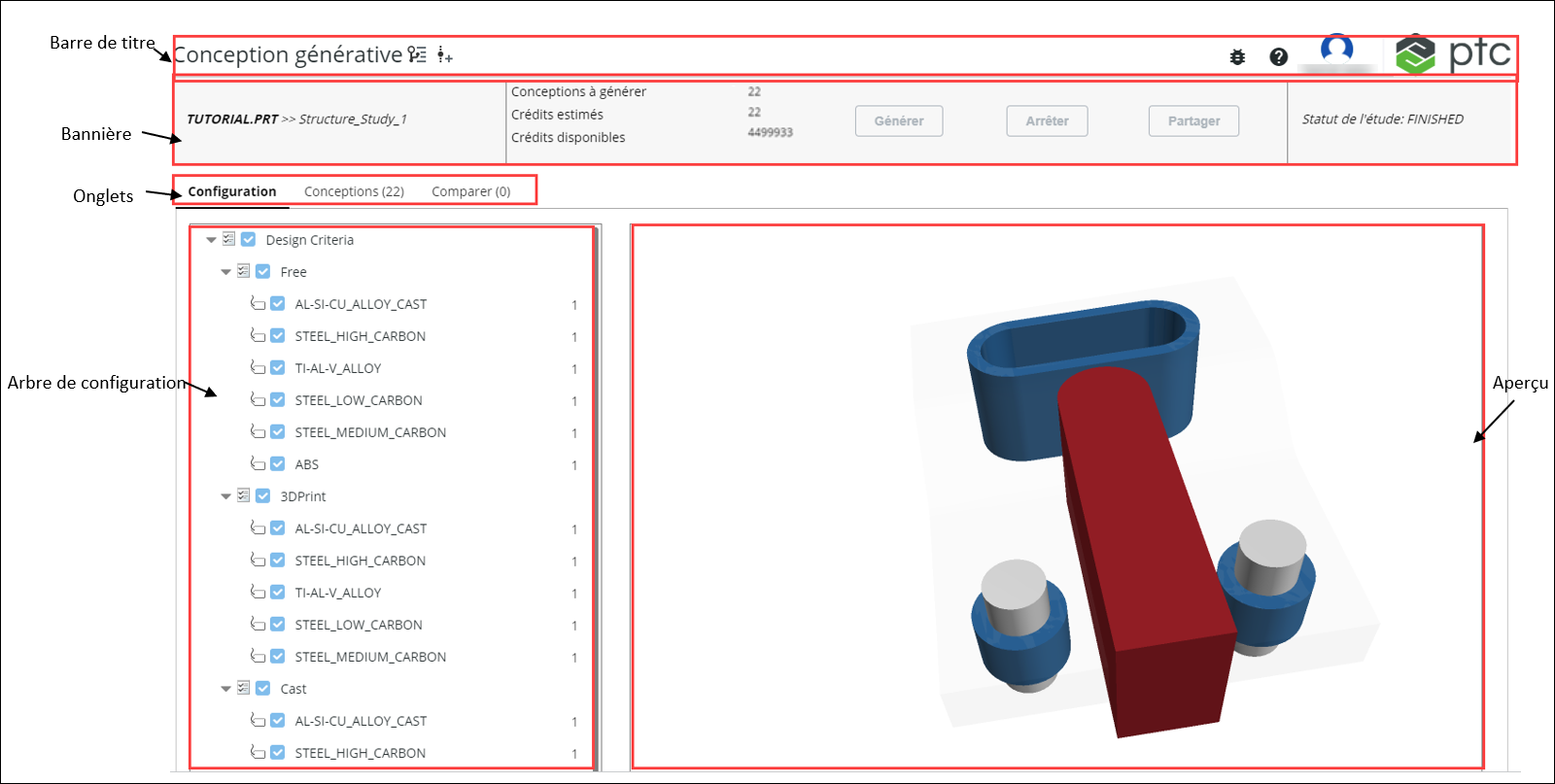
La table suivante décrit les panneaux de la page Etude :
Panneau | Description | ||
|---|---|---|---|
Barre de titre | Contient les commandes  et et  à utiliser avec Versions and history. Vous pouvez cliquer sur à utiliser avec Versions and history. Vous pouvez cliquer sur  pour accéder aux rapports et à l'aide. Vous pouvez cliquer sur votre nom pour vous déconnecter de GDX. pour accéder aux rapports et à l'aide. Vous pouvez cliquer sur votre nom pour vous déconnecter de GDX.
| ||
En-tête | Affiche le nom de la pièce, le nom de l'étude, le statut de l'étude et les informations relatives aux conceptions et aux crédits. Elle contient également les commandes pour générer des conceptions, arrêter la génération de conception et partager l'étude avec d'autres utilisateurs. | ||
Onglets | L'onglet Configuration (Setup) présente l'arbre de configuration et l'aperçu de l'étude chargée. L'onglet Conception (Design) présente les conceptions générés et les graphes associés. L'onglet Comparer (Compare) présente les conceptions que vous avez sélectionnées pour la comparaison. | ||
Arbre de configuration | Affiche les critères de conception et les matières associés à l'étude chargée à partir de Creo Parametric. | ||
Aperçu | Affiche un aperçu de l'étude. Vous pouvez utiliser le bouton de défilement de la souris pour effectuer une rotation, un panoramique ou un zoom sur l'aperçu. Double-cliquez pour ajuster le niveau de zoom pour afficher l'aperçu complet. Vous pouvez également définir une couleur d'arrière-plan pour l'aperçu. |
Panneau de commandes
L'image ci-après illustre les différents panneaux du Panneau de commandes :
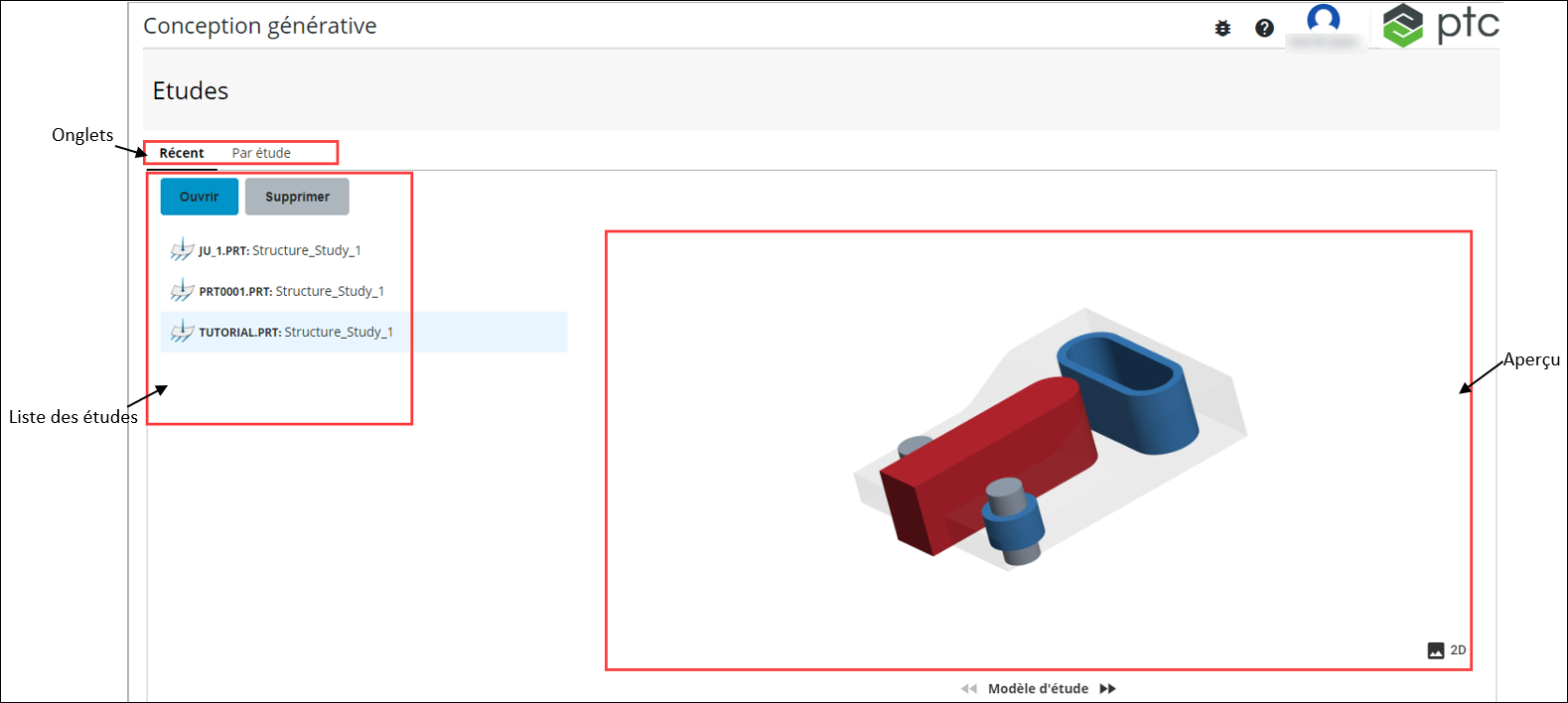
La table suivante décrit les panneaux du Panneau de commandes :
Panneau | Description | ||
|---|---|---|---|
Onglets | L'onglet Récent (Recent) répertorie les études récentes. L'onglet Par étude (By Study) répertorie toutes les études et permet également de filtrer les études par leur nom, leur modèle ou tout autre champ. | ||
Liste des études | Répertorie les études que vous avez créées ou celles qui sont partagées avec vous. Elle comporte également les commandes pour ouvrir ou supprimer l'étude sélectionnée.
| ||
Aperçu | Affiche un aperçu de l'étude sélectionnée. Dans le coin inférieur droit, vous pouvez cliquer sur  pour passer à la vue 3D ou sur pour passer à la vue 3D ou sur  ou pour passer à la vue 2D. ou pour passer à la vue 2D.
|